Insérer un saut de page

Conseil : La vidéo n’est pas disponible dans votre langue ? Essayez de sélectionner Sous-titres 
-
Placez le curseur où vous souhaitez qu’une page se termine et que la suivante commence.
-
Accédez à Insertion > Saut de page.
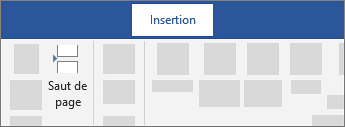
Conseil : Si une nouvelle page apparaît de manière inattendue dans votre document Word, le problème peut être dû à la présence d’un saut de page. Pour afficher les sauts de page afin de les sélectionner et de les supprimer, accédez à Accueil > Afficher/Masquer 











